Power BI 微课堂 | 第78课:使用分组和装箱
今天,我们继续学习:使用分组和装箱。了解如何通过分组和装箱自定义数据分类,从而更清晰、合理地呈现视觉对象中的数据和趋势。
什么是分组与装箱?
在创建视觉对象后,Power BI Desktop 会根据在基础数据中发现的值,将数据分入各区块或组。这种归类的效果通常不错,但你有时可能会想要优化这些区块的显示方式。
例如,你可能想要将三类产品放入一个更大的类别或组中,或者你可能希望看到销售数据归入 1,000,000 美元大小的箱中,而不是归入 923,983 美元大小的区块中。
好消息是,你可以在 Power BI Desktop 中对数据点进行分组,以便更清楚地查看、分析和浏览视觉对象中的数据和趋势。比如,定义“箱大小”,将值归入大小相同的组,更有助于以合理的方式可视化数据。这种操作称为“分箱”。
使用分组
若要使用分组,请使用快捷键 Ctrl + 鼠标选择,从而选择视觉对象上的两个或多个元素。 然后右键单击选择的元素之一,从上下文菜单中选择“为数据分组”。
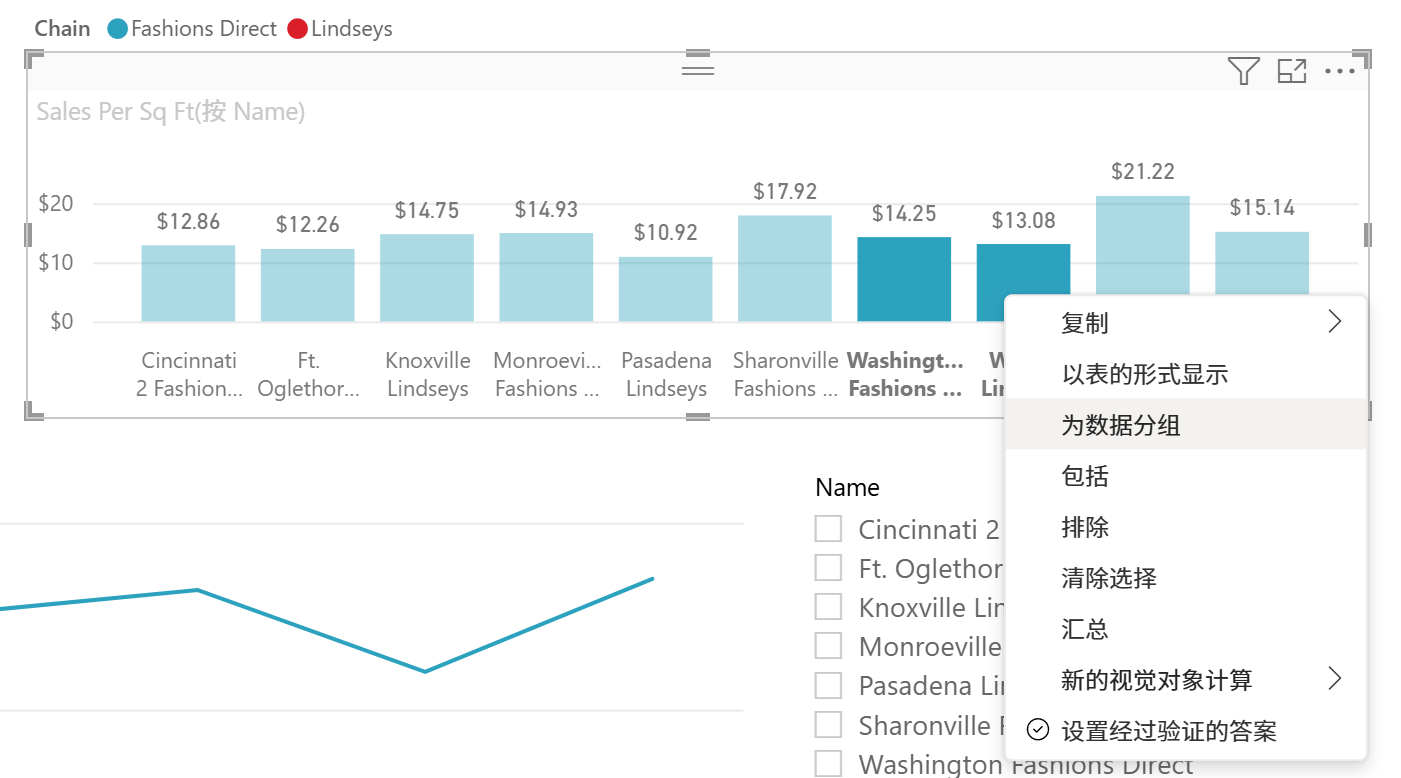
创建后,该组将添加到视觉对象的“图例”中,后跟“(分组)”一词。组也会显示在“数据”列表中 。
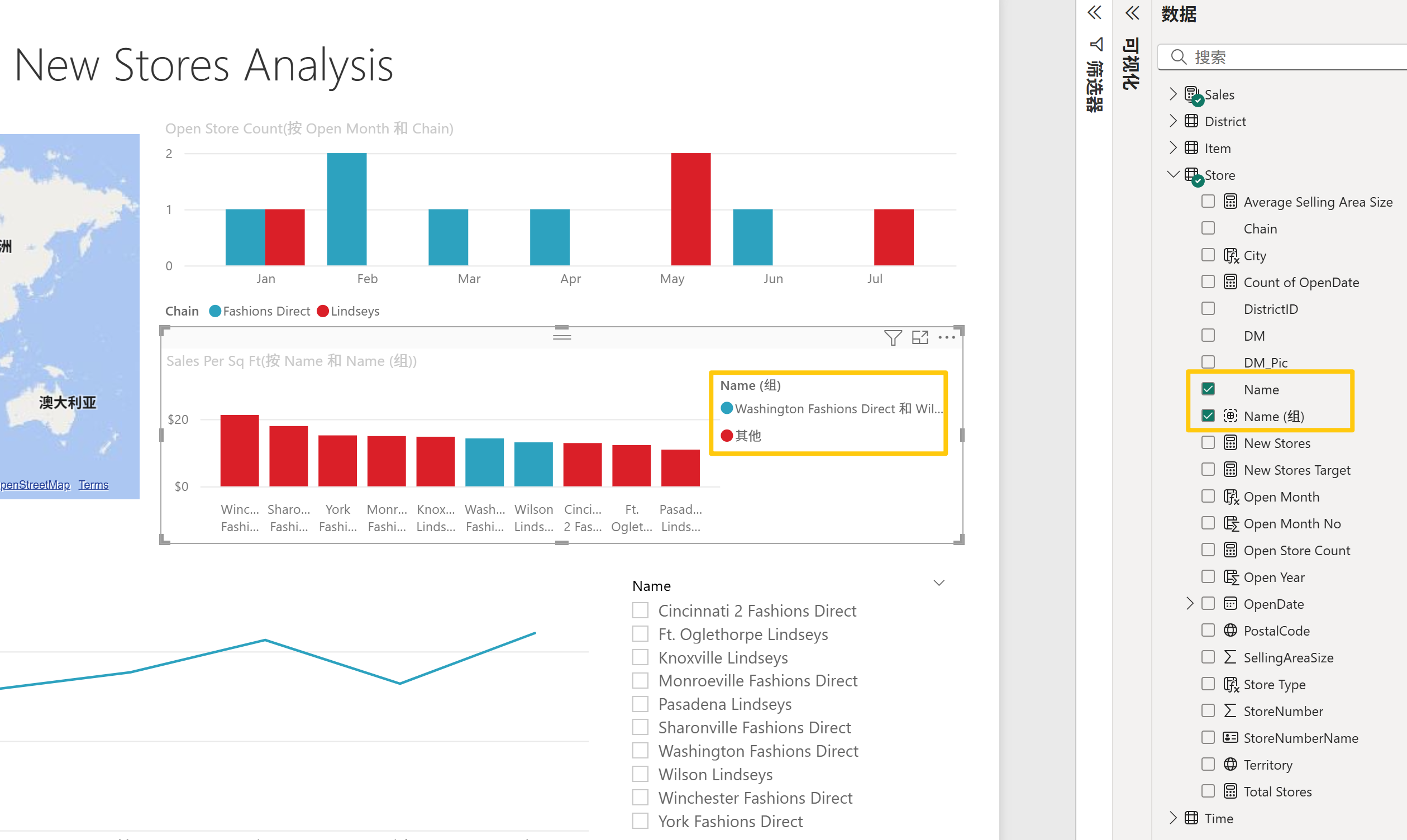
创建组后,可以编辑其成员。右键单击“图例”或“数据”列表中的组,然后选择“编辑组”。
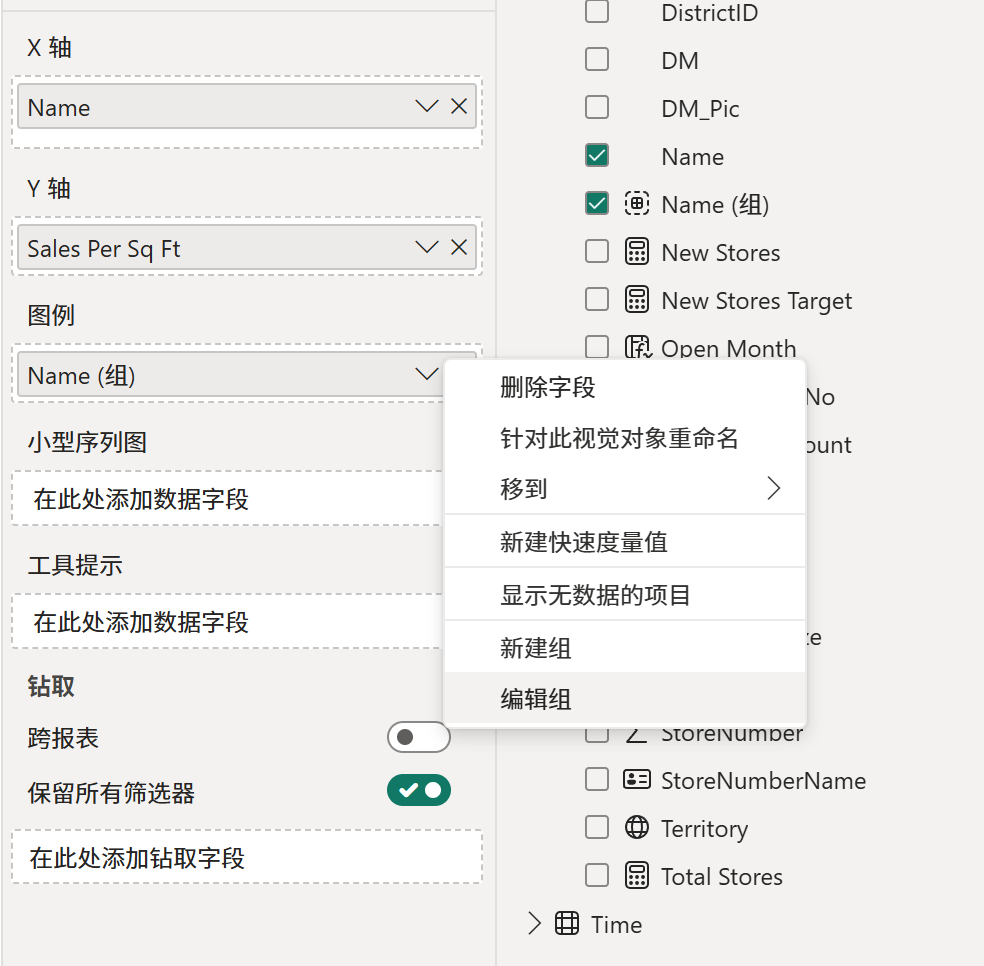
在“组”对话框中可以新建组,也可以修改现有组:
若要重命名组,请在“名称”框中键入新名称。还可以通过双击“图例”或“字段”列表中的组并输入新名称来重命名组。
若要添加成员,请从“未分组的值”列表中选择项,然后选择“分组”。
若要创建新组,请从“未分组值”中选择两个或两个以上的项,然后选择“分组”。
若要删除组中的项,请在“组和成员”中选择相应项,然后选择“取消分组”。 还可以将未分组的值移到“其他”组中,或保留其未分组状态。
编辑完组后,选择“确定”。
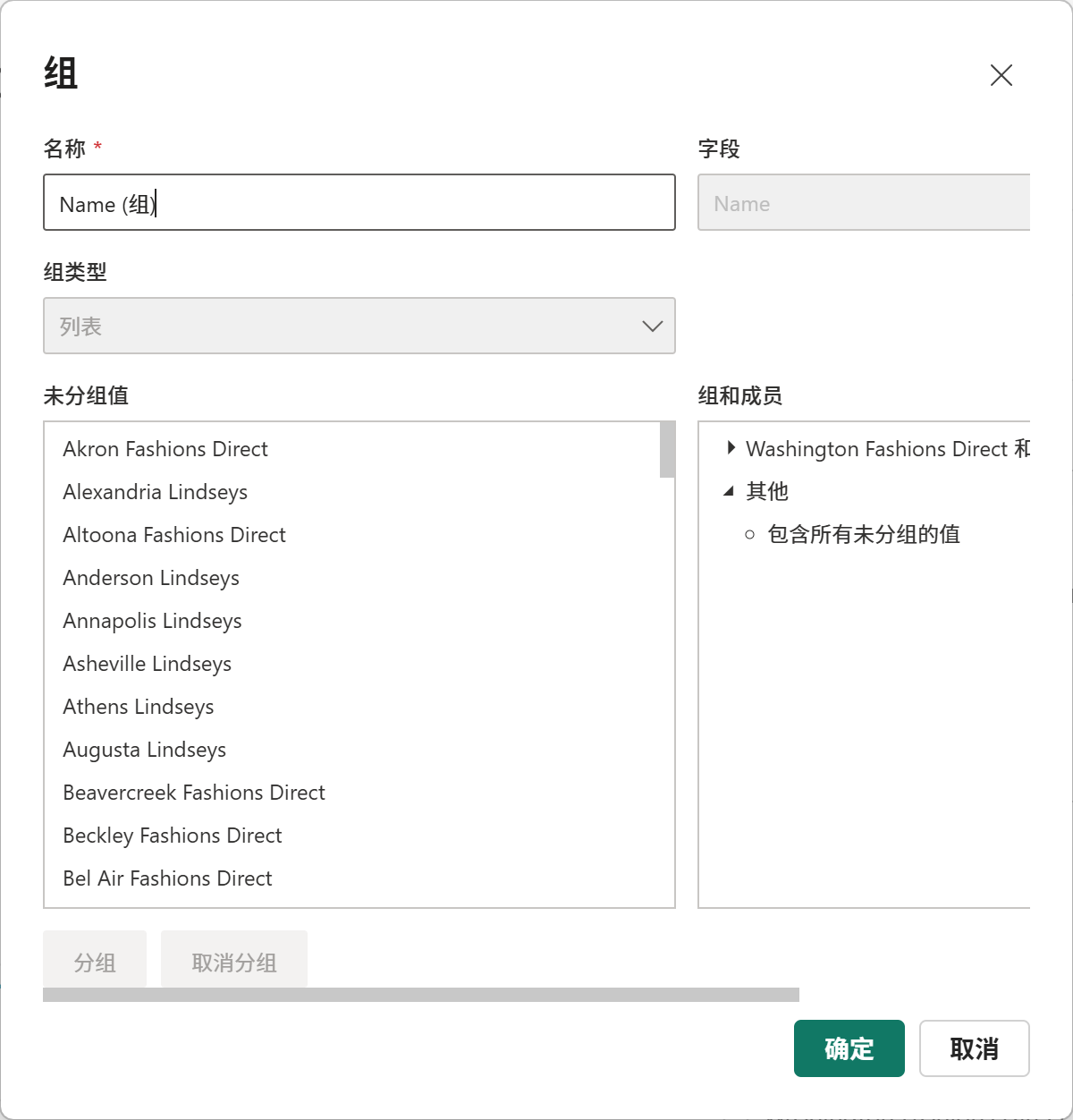
值得一提的是,你也可以为“数据”列表中的任意字段创建组,而无需选择现有视觉对象中的多个项 。只需右键单击相应字段,然后从随即显示的菜单中选择“新建组”即可。
使用装箱
借助“装箱”,你可以合理精简 Power BI Desktop 显示的数据。比如对数字和时间类型字段设置装箱大小,或为计算列创建箱,但不能为度量值创建箱。
若要应用装箱大小,请右键单击“数据”窗格中的数字/时间类型字段,然后选择“新建组” 。
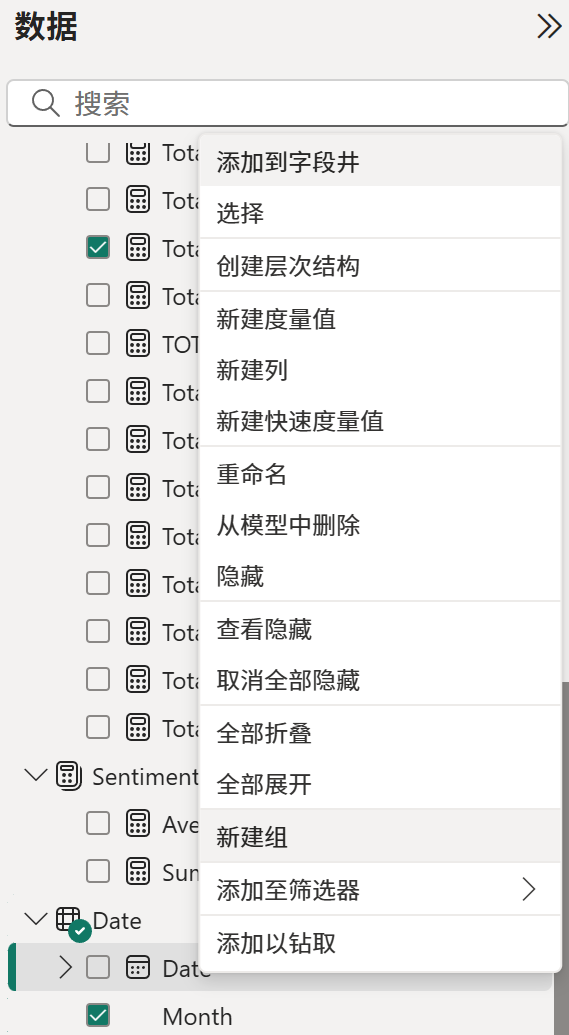
在“组”对话框中,设置所需的“装箱大小”。
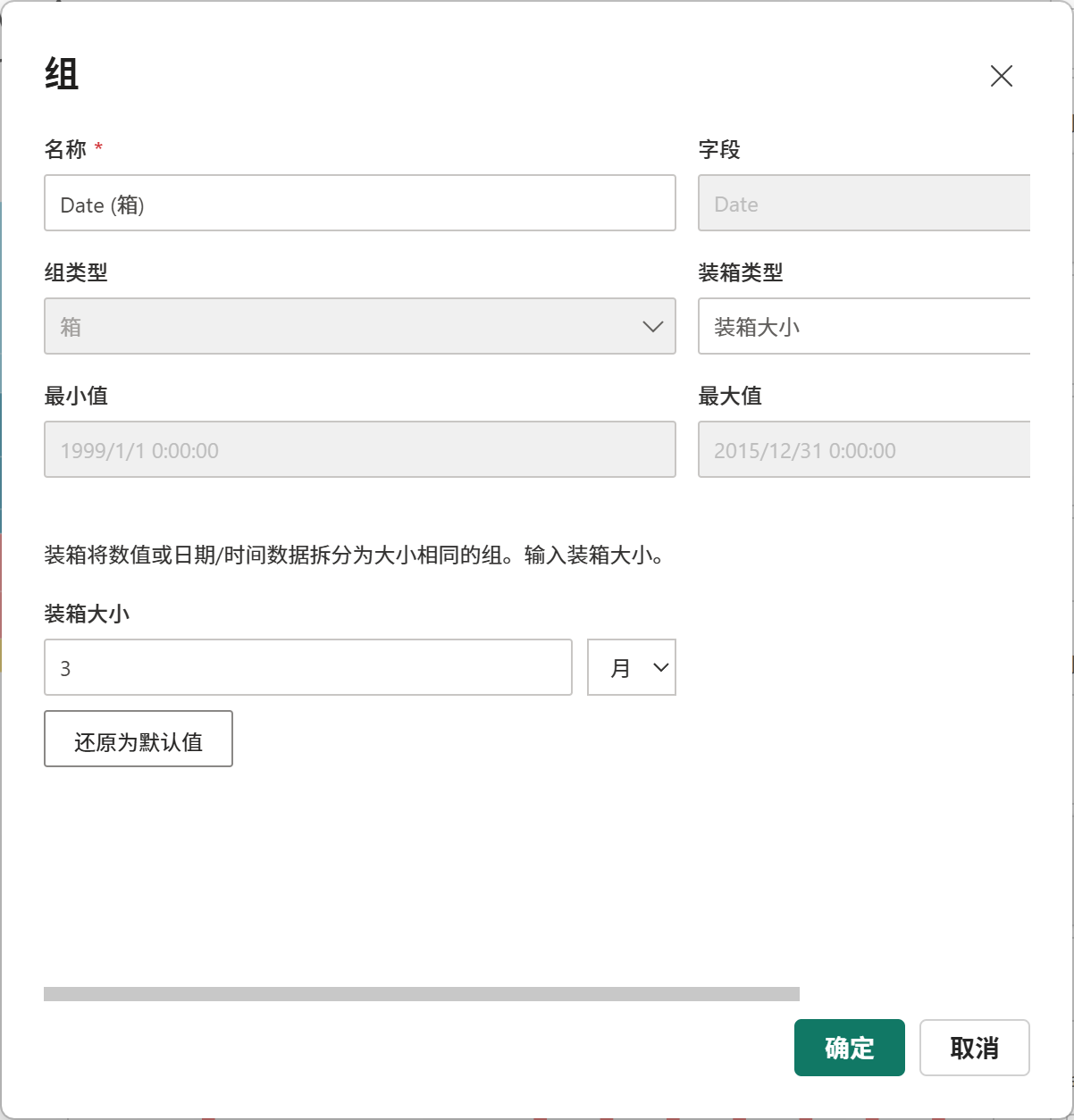
选择“确定”。 “字段”窗格中显示一个新字段,且后跟“(箱)”一词。 随后可以将该字段拖动到画布上,以在视觉对象中使用装箱大小。
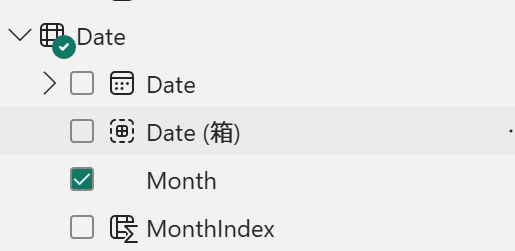
一切就是这么简单!使用分组和装箱可以确保报表中的视觉对象按你所需的方式显示数据。
以上就是关于「使用分组和装箱」的全部内容。感谢您的耐心阅读,更多 Power BI 学习资源,请持续关注优阅达大数据生态。





 400 998 0226
400 998 0226
 Tableau
Tableau






 Tableau
Tableau Minitab
Minitab




 Alteryx
Alteryx














 Neo4j
Neo4j











 Talend
Talend



















 IM
IM



 华为云
华为云 腾讯云
腾讯云 IT/安全
IT/安全








